Win 8系统掌控开机自动启动程序
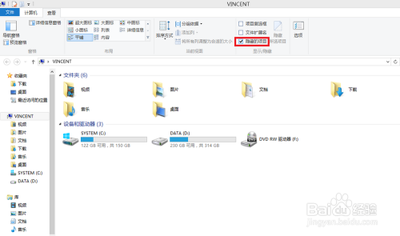
Win 8系统掌控开机自动启动程序
在Windows 8系统中,掌控开机自动启动程序可以通过多种方式进行。以下是几种常见的方法:
使用任务管理器
在Windows 8系统中,可以通过任务管理器来控制开机自动启动的程序。具体操作步骤如下:
- 进入桌面模式,然后在任务栏上右键启动“任务管理器”。
- 切换到“启动”标签,就能看到当前电脑的自启动项目。
- 在程序列表上右键,点击禁用即可(或者点击右下角的“禁用”按钮),下次开机/重启后,这些程序就不会跟随启动了。
使用任务计划程序
另一种方法是通过任务计划程序来实现开机自动启动任务管理器:
- 首先进入“控制面板\系统和安全”,点击“管理工具”下的“计划任务”按钮打开“任务计划程序窗口”。
- 点击窗口右侧的“创建基本任务…”按钮打开“创建基本任务向导”,输入任务名称,例如“开机启动任务管理器”,然后点击“下一步”。
- “触发器”选择“计算机启动时”,继续点击“下一步”。
- “希望该任务执行什么操作”选择“启动程序”,然后点击“下一步”。
- 在“程序或脚本”的路径框中通过右侧的浏览按钮找到或直接输入“任务管理器”程序的路径:E:\Windows\System32\Taskmgr.exe,然后点击“下一步”。
- 到达一步“完成”,勾选底部的“当单击完成时,打开此任务属性的对话框”选项。
- 单击“完成”,就会打开“开机启动任务管理器属性”对话框。
- 点击“确定”即可,这样就能实现任务管理器随Win8启动而自动启动了。
通过启动文件夹
还可以通过修改启动文件夹来控制开机自动启动的程序:
- 找到开机启动文件夹,路径为C:\ProgramData\Microsoft\Windows\StartMenu\Programs\StartUp。
- 将需要加入到开启启动项的应用程序快捷方式,复制到启动文件中即可。
通过注册表编辑器
此外,还可以通过注册表编辑器来管理开机启动程序:
- 打开注册表编辑器,在开始菜单的搜索栏里或者打开“运行”程序,输入regedit后回车(若出现UAC提示,点击“是”)。
- 找到以下键值:HKEY_CURRENT_USER\Software\Microsoft\Windows\CurrentVersion\Run。
- 发现当前用户的开机启动项在此列出,如果要删除一个项目,右键单击该项目后,在下拉菜单中点击“删除”。
以上就是在Windows 8系统中掌控开机自动启动程序的几种常见方法。需要注意的是,随意禁用开机自启动程序可能会影响某些软件的功能,在禁用前应确保了解该软件的作用。
本篇文章所含信息均从网络公开资源搜集整理,旨在为读者提供参考。尽管我们在编辑过程中力求信息的准确性和完整性,但无法对所有内容的时效性、真实性及全面性做出绝对保证。读者在阅读和使用这些信息时,应自行评估其适用性,并承担可能由此产生的风险。本网站/作者不对因信息使用不当或误解而造成的任何损失或损害承担责任。
